LINE(ライン)は、日本で非常に人気のあるメッセージングアプリであり、オープンチャット機能を利用して複数のユーザーが集まって会話することができます。この記事では、LINEオープンチャットの通知設定方法について詳しく解説します。通知をオンまたはオフに設定する方法を一から説明しますので、是非参考にしてください。

Part 1: LINEオープンチャット通知をオン、オフににする方法
方法1:オープンチャット内部で通知を設定する
LINEオープンチャットの通知を受け取る方法を以下に示します。
▼オープンチャット内部で通知を設定する手順
Step 1.LINEでオープンチャットを開きます。
Step 2.右上の三本の線をタップします。
Step 3.通知アイコンをタップすると、通知をオフにします。もう一度タップすると、通知をまたオンにします。
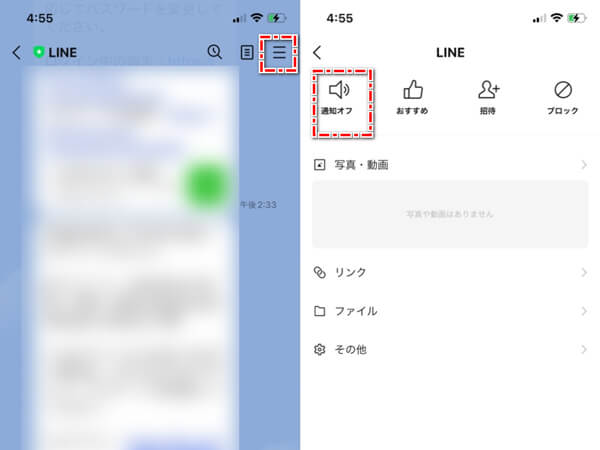
これで、選択したオープンチャットの通知を受け取るように設定されます。
方法2:オープンチャットを開かず通知を設定する
またもう一つの方法はオープンチャットを開かず、通知を設定する方法を紹介します。こちらの方法はiOS デバイスのみ対応となります。
▼オープンチャットを開かず通知を設定する手順
Step 1.LINEを開き、トークリスト画面に移動します。
Step 2.通知をオン、オフにしたいオープンチャットを長押しします。
Step 3.通知オフをタップすると、通知をオフにします。
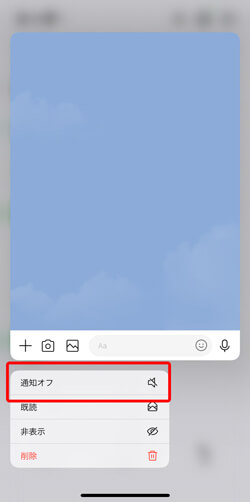
方法3:トークリストでオープンチャット通知をオフにする
最後の方法はトークリストでオープンチャットの通知をオフにする方法です。
通知をオフにしたいオープンチャットを左から右へスワイプして、通知アイコンをタップすると、通知をオフにします。
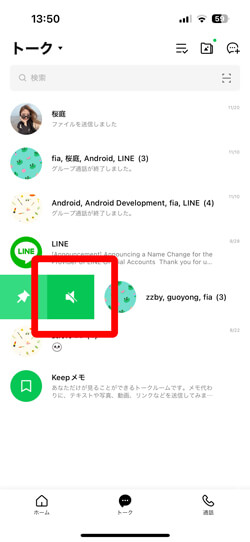
Part 2: LINEの着せ替えサイズが合わない原因
1オープンチャットで通知をオフにすると他人にバレルのか?
オープンチャットで通知をオフにすることが他の参加者にバレるかどうかは、一般的にはバレません。通知をオフにすることは個人のプライバシー設定の一環であり、他の参加者には通知設定が変更されたことがわかることはありません。通知のオフ/オンは個々の設定であり、他の参加者に影響を及ぼすことはありません。
2オープンチャットと一般のグループトークの違いとは?
一般的なグループトークとオープンチャットの主な違いは以下の通りです:
参加者の制限
一般のグループトークは通常、特定の人々によって作成され、参加者が招待されます。一方、オープンチャットは、誰でも参加できる公開されたチャットルームです。参加制限がないため、多くの場合、大勢の参加者がいます。
アクセス性と公開性
一般のグループトークは、特定の招待を受けた人々だけが参加できる非公開のチャットです。一方、オープンチャットは公開されており、誰でもそのチャットにアクセスして参加できます。URLや特定のアクセス方法が提供されていることが一般的です。
目的とコンテンツ
一般のグループトークは特定の目的やトピックに基づいて作成されることが多いですが、オープンチャットは幅広いトピックや関心事に関連する場合があります。一般的に、オープンチャットはより広範な話題や議論の場として機能することがあります。
これらの違いにより、一般のグループトークとオープンチャットは異なる目的や特性を持っています。通知のオフや参加方法など、それぞれの特性を理解して利用することが大切です。
Part3:誤削除されたLINEトーク履歴を復元する裏技
大事なLINEトーク履歴をバックアップなしの場合、どうしても失いたくないなら、今回はLINEトーク履歴を復元する裏技を紹介します。それはプロのLINEデータ復元ソフトChatsBack for LINEを利用する方法です。

▼LINEデータ復元する手順
ステップ1:ChatsBack for LINEを起動します。デバイスをPCに接続して、「デバイスストレージからデータ復元」を選択して、「スタート」をクリックします。

ステップ2:データのスキャンを開始します。完了すると、復元できるデータをプレビューしてから、「デバイスに復元」または「PCに復元」を選択します。

ステップ3:同じLINEアカウントをログインしてから、LINEデータを復元できます。

まとめ
LINEオープンチャットの通知設定方法について説明しました。通知をオンにする方法とオフにする方法をそれぞれ詳しく解説しましたので、自分の使いやすい設定に変更してみてください。オープンチャットでの快適なコミュニケーションをお楽しみください。
また誤削除されたLINEトーク履歴をどうしても復元したい場合、ChatsBack for LINEで試してみましょう。何よりも復元できるデータは無料でスキャンし確認できるため、今すぐ無料ダウンロードして、復元しましょう!
